키티의 카드 일기
아이패드 컬러링 어플 pigment 무료체험 후기 및 구독해지 방법 본문

요즘 집에 있는 시간이 늘어난만큼 이런저런 어플리케이션들을 깔았다 지웠다를 반복하고 있는 gg랍니다..ㅜㅜ
오늘은 색칠공부용 어플리케이션을 다운받아서 사용해봤어요!!
바로 피그먼트(pigment)라는 어플인데요.
이건 제가 아이폰때부터 눈여겨보고 있던 건데, 아이패드와 애플펜슬이 생기고 나서야 겨우 써보네요 ㅋㅋ
다른 색칠공부/컬러링 어플들은 번호를 선택해 채우는 방식이라 그닥 마음에 들지 않았는데, 피그먼트는 직접 문지르고 색칠해서 채우는 방식이라 마음에 쏙 들었어요!
진짜로 채색하는 느낌ㅎㅎ
다양한 아티스트들의 작품도 많이 있고요!! 예쁜 그림도 많아서 택했답니다.
아, 그리고 피그먼트는 정기결제가 필요해요...
오늘 저는 무료체험만 해보려고 합니다.
개인적으로 프로크리에이트를 가지고 있어서, 거기다 다른 마음에 드는 색칠공부 파일 받아두고 색칠하려고요...ㅜㅜ

진짜 그림이 다양해요!!
예전에 십자수처럼 번호를 채워서 그리는 어플을 해봤었는데, 거긴 그림이 많이 없어서 아쉬웠던 기억이 납니다ㅜㅜ

물론 펜 종류도 다양합니다!
마카펜부터 에어브러쉬, 혼합기(?)라는 블랜딩 브러쉬까지 있어요!!!
저는 마카펜과 에어브러쉬를 위주로 사용했어요
사실 저 두개만 썼다고봐도 무방해요...ㅎㅎ

팔렛트도 다양합니다!!
팔렛트 외에도 오른쪽에 색상바가 있어서 원하는 색을 골라서 쓸 수도 있어요.
저는 색상조합에 자신이 없어서 그냥 팔렛트에서 골라썼습니다...ㅎ

그리고 중요한건 채우기통에도 다양한 브러쉬? 텍스쳐?가 있다는 거에요!
우와 이런 기능은 처음 봤어요 ㅋㅋㅋ
만년 그알못인 저에겐 별로 쓸모가 없어서 사용해보진 않았답니다...ㅎ
존잘님들 이거 후기 부탁드려용ㅋ
이제 아래서부턴 채색 과정입니다.
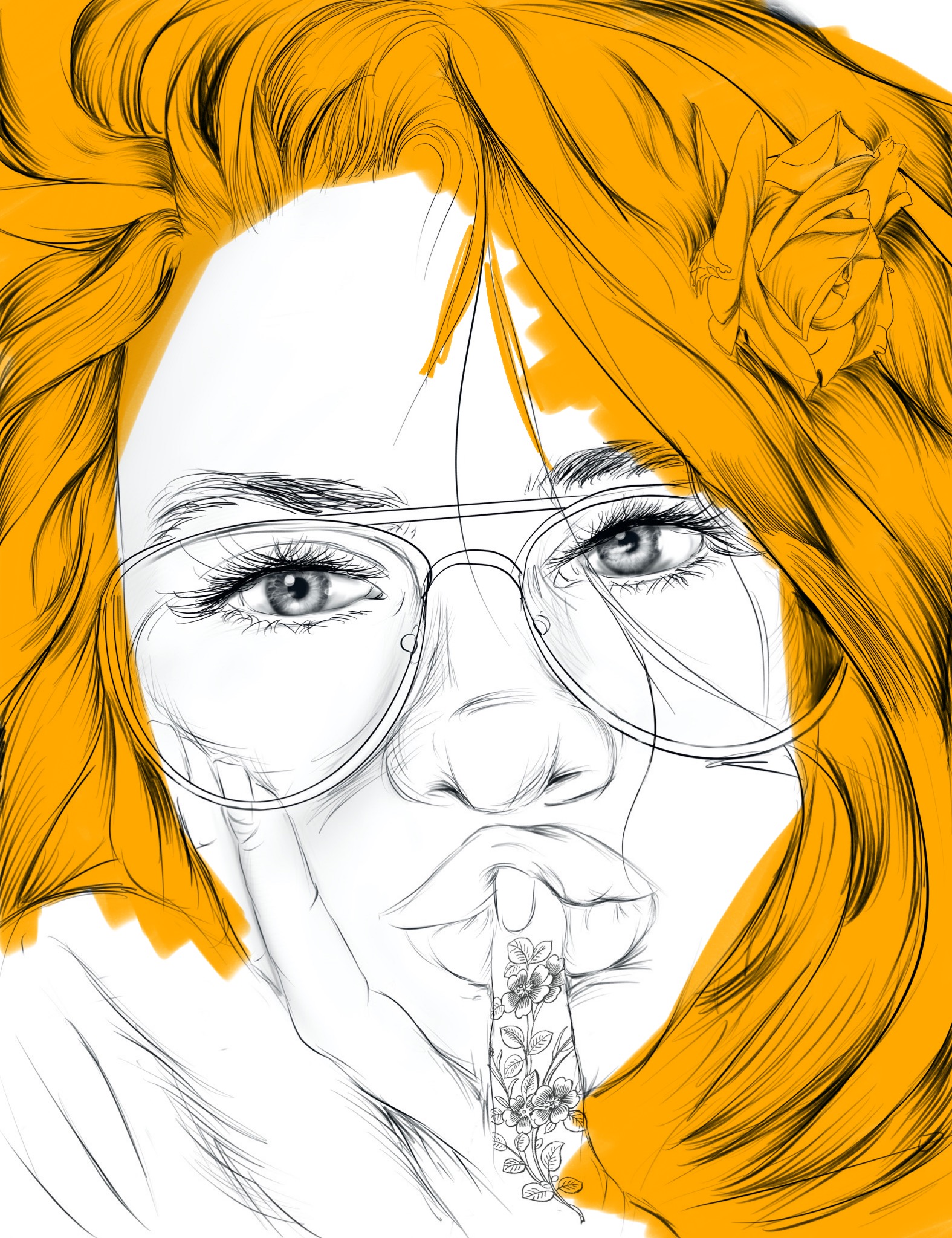
우선 밑색 채우기부터...ㅎ
지저분한건 눈감아주시구

이렇게 그림을 돌려서도 칠할 수 있어요!!
그림 프로그램이 따로 없네요 ㅎㅎ
펜 농도 조절 가능한 것도 신기해요!

머리채색 끝!!
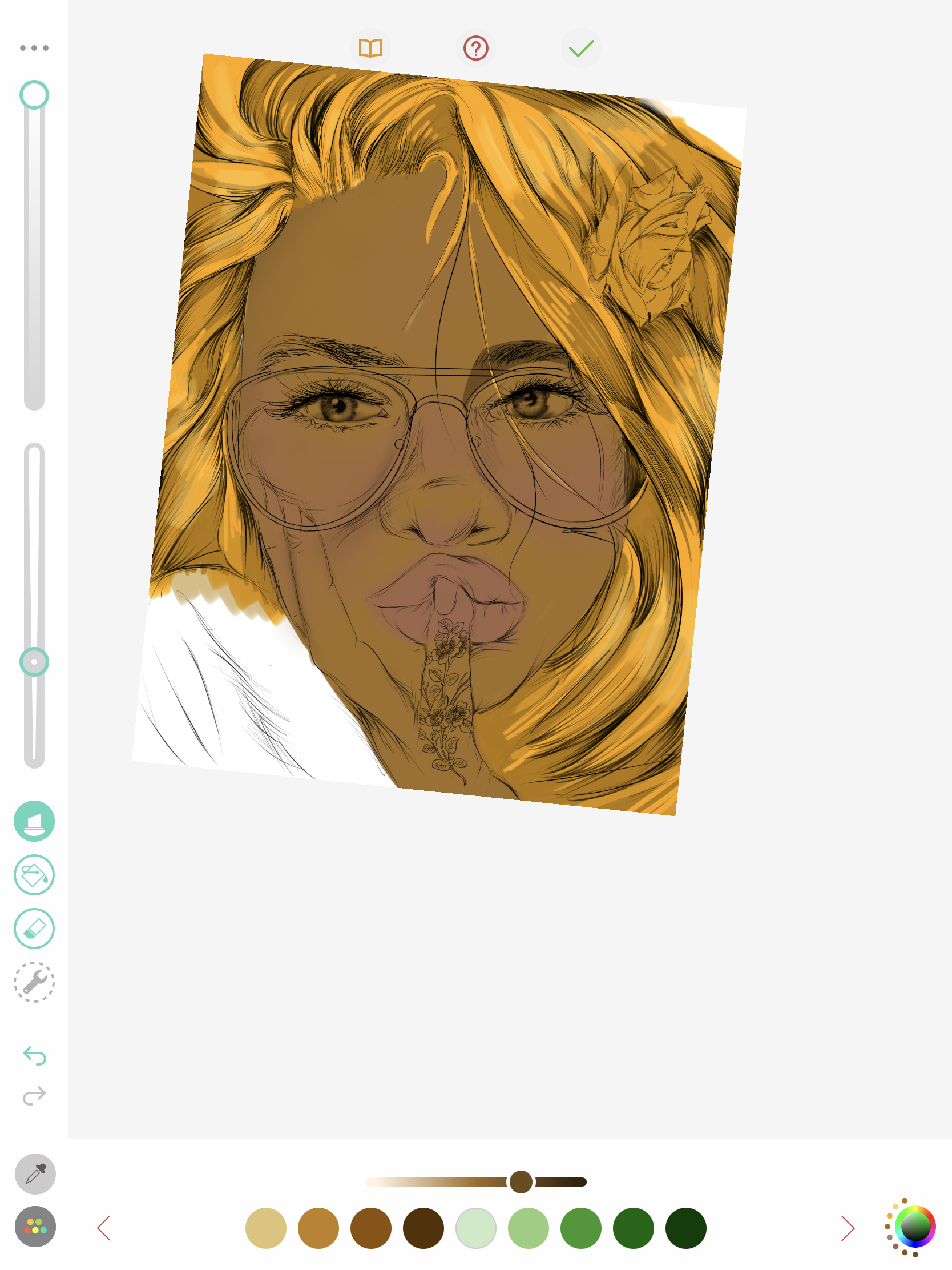
이제 얼굴을 칠하는데 레이어가 없네요ㅜ
결국 서로 안 섞이게 조심조심 칠해줬습니다
이 다음부터는 집중해서 그리느라(??) 과정샷이 없어요ㅜ

짠 바로 완성샷입니다~!
어째 메이크업 놀이한 것 같은 기분ㅋㅋ
밑에 다른분들 작품도 볼 수 있어요~!
와!! 제 것이 너무 비루해보이네요...ㅠ
+
피그먼트는 자동 구독 어플리케이션인지 애플스토어 리뷰에 보니 결제내역 삭제해달라는 코멘트가 많더라구요...
그래서 혹시 애플스토어 구독 취소 방법 모르시는 분들을 위해 해지방법을 간단히 정리해봤어요!
(제것은 아이패드입니다. 근데 아마 아이폰도 비슷할거여요)
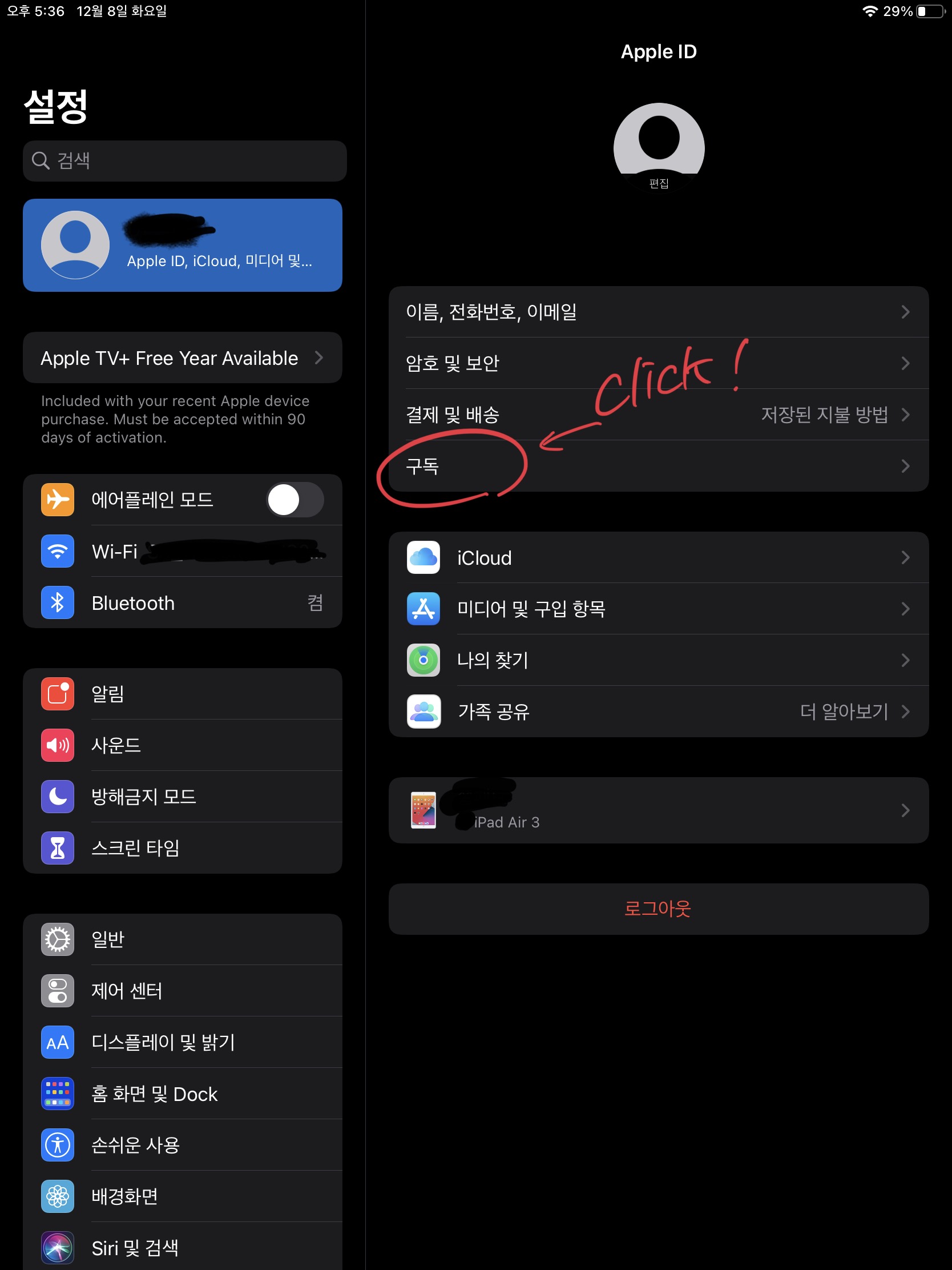
먼저 아이패드 자체의 설정 탭에 들어가주세요.
왼쪽 맨 위에 프로필(apple id, icloud 어쩌고...)을 눌러주시면 구독창이 있습니다.
구독을 눌러주세요!

그럼 본인의 계정이 구독중인 것들이 주루륵 뜰 것이에요.
제 것을 보니 피그먼트(pigment) 아이콘에 일주일 뒤 갱신 예정이라는 문구가 있네요
제가 해지 안하면 제 계좌에서 돈이 저절로 빠져나가게 됩니다...ㅜ
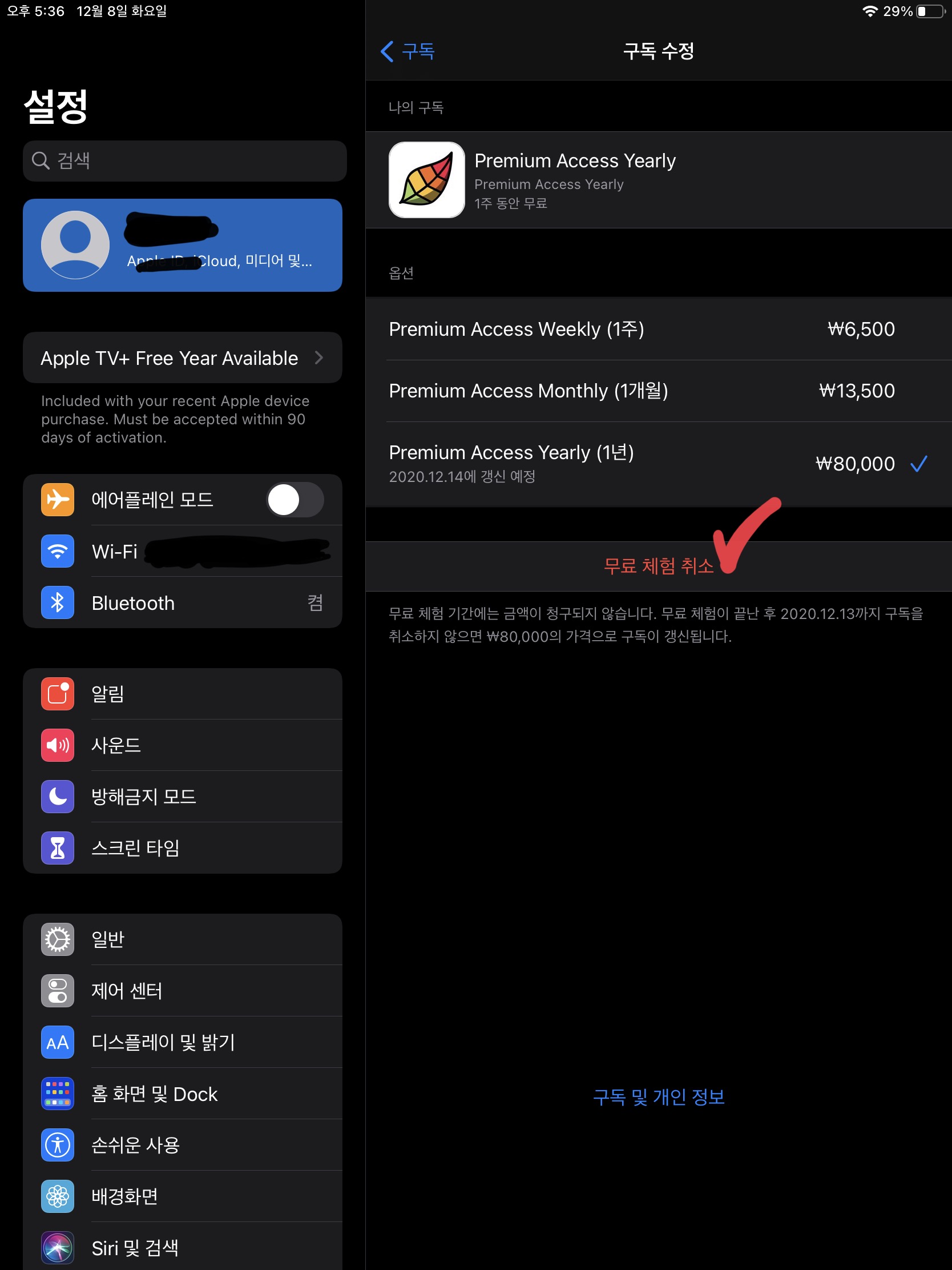
해지하고자 하는 해당 아이콘이 있는 부분을 누르면 이렇게 바로 취소 페이지가 나와요
호로록 무료체험 취소를 눌러줍니당
혹시 무료체험을 바로 취소하면 무료체험 7일의 기회를 날리는것 아닐까?했는데 다행히 무료체험 기간동안은 이용할 수 있다고 하네요.

갱신예정에서 만료예정으로 바뀐 것을 볼 수 있습니다.
+
피그먼트 총 리뷰
저는 애초에 무료체험을 목적으로 별 기대없이 다운받았던 어플리케이션이라, 상당히 놀랐어요!
기능이 일반 드로잉 어플과 다른 것이 거의 없고, 자유도도 상당히 높아요!(감동)
심지어 몇몇 드로잉 어플리케이션보다 나은 것 같아요 ㅎㅎ
그래 이정도면... 돈 받는 것도 이해는 되네요.
'카드 보관함 > 컬러링북' 카테고리의 다른 글
| 꽃과 고양이가 있는 사랑스러운 컬러링북 도안(챗GPT) (0) | 2024.11.17 |
|---|---|
| 직접 그린 만다라 컬러링북 도안 무료공유 (0) | 2023.02.21 |
| 만다라 컬러링북 도안 공유(+프로크리에이트로 그리는 법) (0) | 2023.02.19 |
| 컬러링북 예쁘게 색칠하는 법 (0) | 2022.04.18 |
| 비밀의 바다 컬러링북 추천, 리뷰 (0) | 2021.05.26 |




